Inicio > Introducción al equipo > Información general del panel de control
Información general del panel de control
El panel de control puede variar en función de su modelo.
HL-L5210DN/HL-L5210DW/HL-L5210DWT/HL-L5215DW/HL-L6210DW/HL-L6210DWT/HL-L6217DW
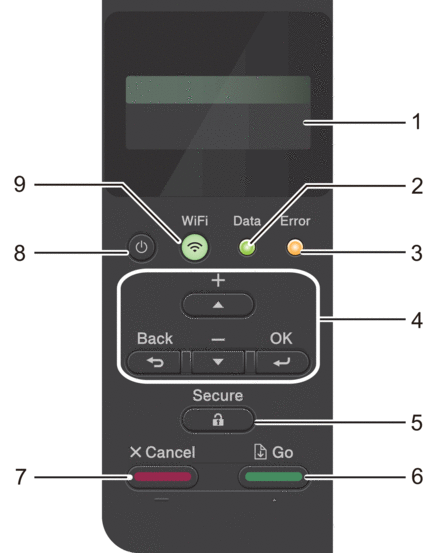
- Pantalla de cristal líquido (LCD)
- Muestra mensajes para ayudarlo a configurar y a usar el equipo.
-
Modelos de red inalámbrica
Un indicador de cuatro niveles muestra la fuerza de la señal inalámbrica si usted está utilizando una conexión inalámbrica.
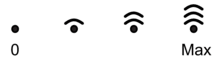
- Data (Datos) LED
-
El Data (Datos) LED parpadea dependiendo del estado del equipo.
Cuando el LED Data (Datos) está encendido, los datos están en la memoria del equipo. Cuando el Data (Datos) LED parpadea, el equipo recibe o procesa los datos.
- Error LED
-
El LED Error parpadea cuando la pantalla LCD muestra un error o un mensaje de estado importante.
- Botones del menú
-
- OK
-
Pulse para almacenar los ajustes de su equipo. Luego de cambiar un ajuste, el equipo vuelve al nivel del menú anterior.
- Back (Atrás)
-
- Pulse para volver un nivel atrás en el menú.
- Pulse para seleccionar el dígito anterior al ingresar números.
- Pulse para seleccionar el dígito anterior al ingresar letras o números.
 o
o  (+ o -)
(+ o -) -
- Pulse para desplazarse por los menús y las opciones.
- Pulse para introducir un número o para aumentar o disminuir el número. Mantenga presionado
 o
o  para desplazarse más rápido. Cuando vea el número que desea, pulse OK.
para desplazarse más rápido. Cuando vea el número que desea, pulse OK.
 Secure (Asegurar)
Secure (Asegurar) - Pulse para imprimir todos los trabajos que permanecen almacenados en la memoria del equipo. Quizás deba ingresar su contraseña de cuatro dígitos.
 Go (Ir)
Go (Ir) -
- Pulse para borrar determinados mensajes de error. Para borrar otros mensajes de error, siga las instrucciones de la pantalla LCD.
- Pulse para imprimir todos los datos que permanecen en la memoria del equipo.
- Pulse para seleccionar la opción que aparece. Luego de seleccionar una opción, el equipo vuelve al modo Preparado.
 Cancel (Cancelar)
Cancel (Cancelar) -
- Pulse para cancelar el ajuste actual.
- Pulse para cancelar un trabajo de impresión programado y borrarlo de la memoria del equipo. Para cancelar varios trabajos de impresión, mantenga pulsado Cancel (Cancelar) hasta que la pantalla LCD muestre [Cancelar trabaj.].
 Encendido/apagado
Encendido/apagado -
- Encienda el equipo pulsando
 .
. - Apague el equipo manteniendo pulsado
 .
.
 Botón de WiFi o
Botón de WiFi o  Botón de red (según el modelo)
Botón de red (según el modelo) -
Modelos de red cableada:
Network (Red)
Pulse el botón Network (Red) para establecer las configuraciones de la red cableada.
Modelos de red inalámbrica:
WiFi
Inicie el instalador inalámbrico en su computadora y pulse el botón WiFi. Siga las instrucciones que aparecen en la pantalla para establecer una conexión inalámbrica entre su equipo y su red.
Cuando la luz WiFi está encendida, su equipo está conectado a un punto de acceso inalámbrico. Cuando la luz WiFi está intermitente, significa que la conexión inalámbrica se interrumpió o que el equipo se está conectando a un punto de acceso inalámbrico.
HL-L6310DW/HL-L6415DW/HL-L6415DWT
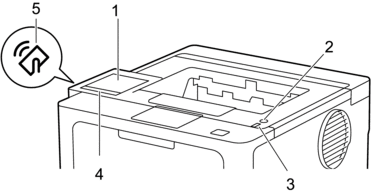
- Pantalla de cristal líquido (LCD) táctil
- Acceda a las opciones y los menús pulsándolos cuando aparecen en la pantalla táctil.
Desde la pantalla Inicio, puede acceder a la configuración WiFi, el nivel del tóner, los ajustes, las funciones y las pantallas de impresión segura.
La pantalla Inicio muestra el estado del equipo cuando está inactivo.
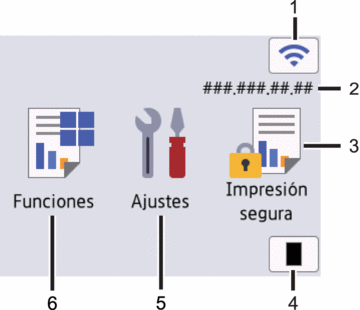
 (Estado inalámbrico)
(Estado inalámbrico) Pulse para configurar los ajustes inalámbricos.
Si está usando una conexión inalámbrica, un indicador de cuatro niveles en la pantalla de Inicio muestra la intensidad actual de la señal inalámbrica.
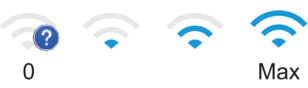
Si ve que
 se muestra como el estado inalámbrico, presiónelo para seleccionar el método de conexión inalámbrica o configurar una conexión inalámbrica existente.
se muestra como el estado inalámbrico, presiónelo para seleccionar el método de conexión inalámbrica o configurar una conexión inalámbrica existente.
- Dirección IP
Si la configuración de la Dirección IP en el menú de Configuraciones de Pantalla está encendida, la dirección IP de su equipo aparece en la pantalla de Inicio.
 [Impresión segura]
[Impresión segura] Pulse para acceder al menú de impresión segura.
 [Tóner]
[Tóner] Muestra la vida útil restante del tóner. Pulse para acceder al menú [Tóner].
 [Ajustes]
[Ajustes] Pulse para acceder al menú [Ajustes].
Utilice el menú de configuración para acceder a las configuraciones del equipo.
Si Setting Lock se ha activado, aparece el icono de un candado
 en la pantalla LCD. Deberá desbloquear el equipo para cambiar cualquier ajuste.
en la pantalla LCD. Deberá desbloquear el equipo para cambiar cualquier ajuste.  [Funciones]
[Funciones] Pulse para acceder a la pantalla de funciones.
 [Web]
[Web] Pulse para conectar el equipo a un servicio de Internet.
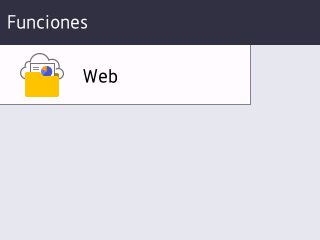
 Icono (de advertencia)
Icono (de advertencia) -
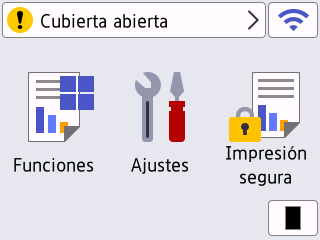
El icono de advertencia
 aparece cuando hay un mensaje de error o de mantenimiento. Pulse
aparece cuando hay un mensaje de error o de mantenimiento. Pulse  para visualizar el mensaje, seleccione el problema y luego pulse
para visualizar el mensaje, seleccione el problema y luego pulse  para regresar al modo preparado.
para regresar al modo preparado.
 Encendido/apagado
Encendido/apagado -
- Encienda el equipo pulsando
 .
. - Apague el equipo manteniendo pulsado
 .
.
- Indicador de encendido LED
- El LED se ilumina según el estado del equipo.
- Panel táctil
-
 (Atrás)
(Atrás) - Pulse este botón para volver al menú anterior.
 (Inicio)
(Inicio) - Pulse este botón para regresar a la pantalla Inicio.
 (Cancelar)
(Cancelar) - Pulse para cancelar una operación o un trabajo de impresión programado y borrarlo de la memoria del equipo.
- Near Field Communication (NFC)
- Use una tarjeta de autenticación, si es necesario, tocando la tarjeta de circuito integrado (tarjeta de IC) con el símbolo NFC en el equipo.



